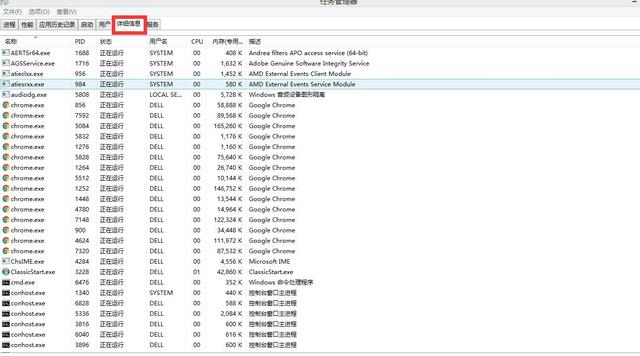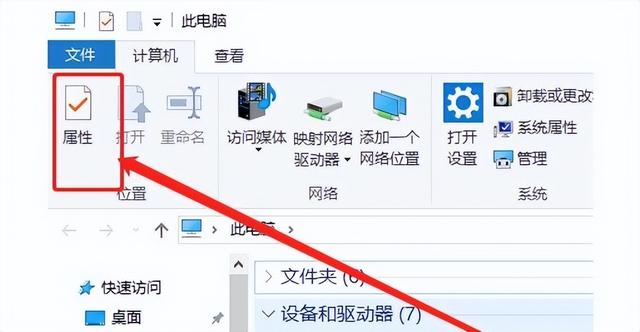大家好,安装完win7鼠标键盘失灵这个问题的原因是因为win7系统没有USB3.0驱动,所以USB设备都无法使用,这类问题大部分都会出现在新电脑安装win7,而老旧电脑安装win7很少会出现这个问题,那么接下来就详细讲一下这个问题的解决方法。

新电脑安装win7鼠标键盘失灵解决方法
如果是”新电脑“安装win7系统,首先要解决”USB3.0“驱动的问题,大家可以到网络下载内置USB3.0驱动的win7系统版本,安装完后所有的USB设备就可以正常使用了。

详细操作步骤:在网上下载内置USB3.0驱动的win7系统,下载完成后打开”系统安装“工具,依次点击”还原系统“-”win7系统文件存放路径“-”点击C盘“-”确定“就可以了,最后电脑重启后系统会自动安装,不用任何手动操作!
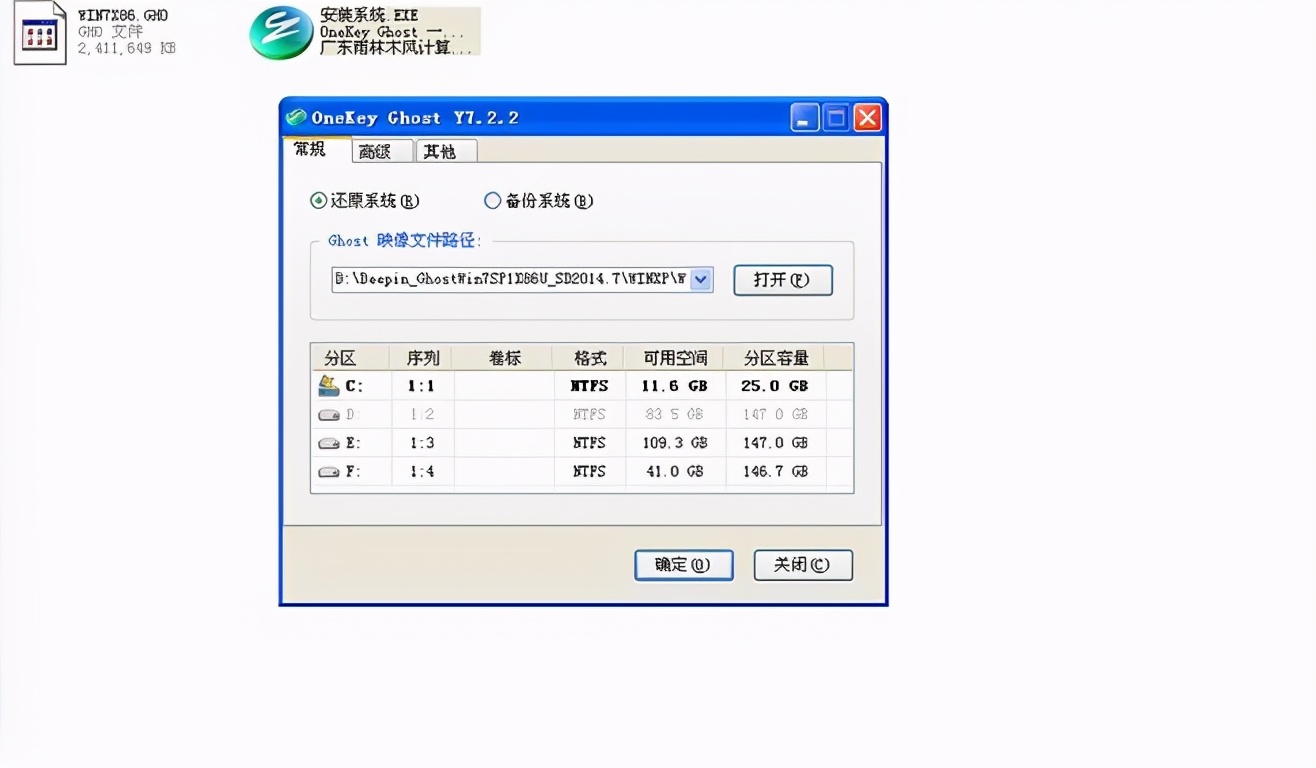
老电脑安装win7鼠标键盘失灵解决方法
老电脑安装win7后,鼠标键盘失灵的问题并不常见,导致的原因有可能是”USB接口供电不足“或”主板USB驱动兼容的问题“。
解决方法是首先更换一个PS/2圆口的鼠标,然后到该电脑主板的官网去下载最新版的USB驱动程序,或者使用第三方驱动安装工具,例如“驱动人生”更新主板USB驱动程序。

如果更新完驱动后USB接口还是不可用,那么就说明是”主板USB接口供电有问题“,大家可以使用外置电源的USB集线器,将所有的USB设备都连接在外置USB集线器接口上,由于该设备的电源是外置的,不从主板供电,所以就可以解决主板USB设备供电不足的问题。

总结
这个问题如果是”新电脑“,大家可以直接使用内置USB3.0驱动的WIN7系统就可以解决,那么要是”老电脑“安装win7后出现这个问题,大都是因为USB接口供电的问题。